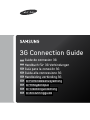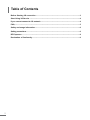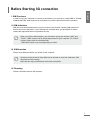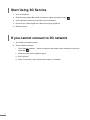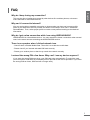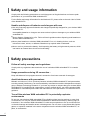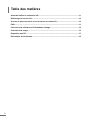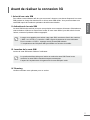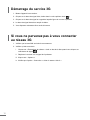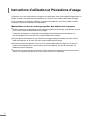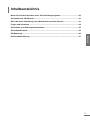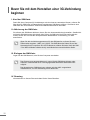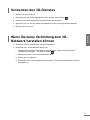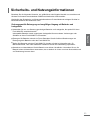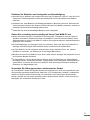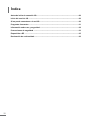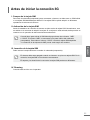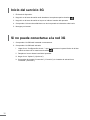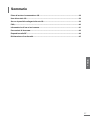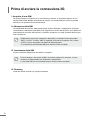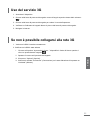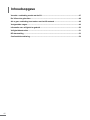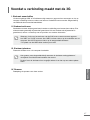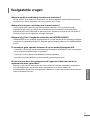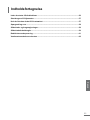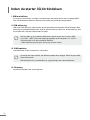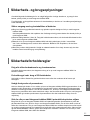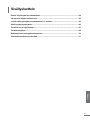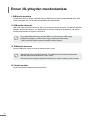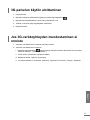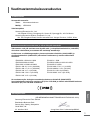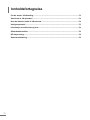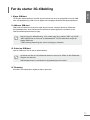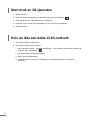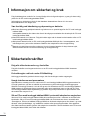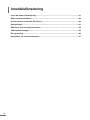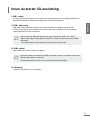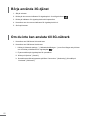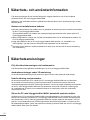La pagina si sta caricando...
La pagina si sta caricando...
La pagina si sta caricando...
La pagina si sta caricando...
La pagina si sta caricando...
La pagina si sta caricando...
La pagina si sta caricando...
La pagina si sta caricando...
La pagina si sta caricando...
La pagina si sta caricando...
La pagina si sta caricando...
La pagina si sta caricando...
La pagina si sta caricando...
La pagina si sta caricando...
La pagina si sta caricando...
La pagina si sta caricando...
La pagina si sta caricando...
La pagina si sta caricando...
La pagina si sta caricando...
La pagina si sta caricando...
La pagina si sta caricando...
La pagina si sta caricando...
La pagina si sta caricando...
La pagina si sta caricando...
La pagina si sta caricando...
La pagina si sta caricando...
La pagina si sta caricando...
La pagina si sta caricando...
La pagina si sta caricando...
La pagina si sta caricando...
La pagina si sta caricando...
La pagina si sta caricando...
La pagina si sta caricando...
La pagina si sta caricando...
La pagina si sta caricando...
La pagina si sta caricando...

37
Italiano
Sommario
Prima di avviare la connessione 3G...................................................................................... 38
Uso del servizio 3G
................................................................................................................. 39
Se non è possibile collegarsi alla rete 3G
............................................................................39
FAQ
........................................................................................................................................... 40
Informazioni sull’uso e la sicurezza
...................................................................................... 41
Precauzioni di sicurezza
......................................................................................................... 42
Esposizione alle RF
................................................................................................................. 44
Dichiarazione di conformità
................................................................................................... 45
Italiano
Guida alla

38
Prima di avviare la connessione 3G
I. Acquisto di una SIM
Per poter utilizzare il computer per la connessione a Internet, è necessario disporre di una
scheda GSM o SIM abilitata al trasferimento dati 3G. La scheda SIM può essere acquistata
attraverso vari operatori di telecomunicazioni.
II. Attivazione della SIM
La scheda SIM deve essere stata attivata prima di poter effettuare il collegamento a Internet.
Generalmente, l’attivazione della SIM viene eseguita al momento dell’acquisto. Se la SIM non è
stata attivata al momento dell’acquisto, è possibile rivolgersi a uno degli operatori telefonici per
avere assistenza.
Chiamando il numero per l’attivazione della SIM, è necessario fornire due codici:
“IMEI” e “ICCID.” Il codice “IMEI” è reperibile sul fondo del computer. Per il codice
“ICCID” è invece necessario consultare la SIM acquistata.
* La collocazione dell’etichetta IMEI può variare in base al modello.
III. Inserimento della SIM
Inserire la scheda SIM prima di accendere il computer.
Prima di inserire o rimuovere la SIM è necessario spegnere il computer. In caso
contrario, la SIM potrebbe non funzionare correttamente.
Lo slot della SIM e la sua collocazione può variare in base al modello.
IV. Roaming
Vericarequestoservizioconilpropriooperatore.

39
Italiano
Uso del servizio 3G
1. Accendere il dispositivo
2. Cliccare sulla barra di potenza del segnale vuota nell’angolo superiore destro dello schermo.
( )
3. Cliccare sulla barra di potenza del segnale per vedere il nome dell’operatore.
4. Vericaresel’indicatoredisegnalebiancoèpienonellabarradipotenzadelsegnale.
5. Navigare in internet.
Se non è possibile collegarsi alla rete 3G
1. Vedere se la SIM è inserita correttamente.
2.VericareselaSIMèstataattivata.
i. Cliccare sull’opzione “Impostazioni di rete...” disponibile in fondo all’elenco quando si
clicca su questa barra di segnale ( ).
ii. Spostare il cursore sull’operatore del segnale.
iii. Cliccare su “Options” (Opzioni).
iv.Vericarelascheda“Connection”(Connessione)selostatoAttivazioneèimpostatosu
“Activated” (Attivato).

40
FAQ
Perché la connessione continua a cadere?
Ciò può essere dovuto a interferenze causate da altri dispositivi quali ad esempio telefoni
portatili, forni a microonde e altri apparecchi operanti sulla banda da 2.4 GHz.
Perché non riesco a connettermi a Internet?
Seèstatoimpostatounproloinappropriato,potrebbenonesserepossibilestabilirela
connessione Internet. Consultare il service provider della scheda SIM per richiedere i dati
corretti relativi a APN / Nome utente / Password / Numero di telefono. Quindi, selezionare il
proloappropriatoocreareunnuovoproloinbasealleinformazioniottenute.
Perché la connessione è lenta mentre uso HSDPA/HSUPA?
HSDPA/HSUPA è un servizio per la condivisione di dati. E’ possibile che la connessione sia
lenta quando più utenti nella stessa area stanno accedendo al servizio HSDPA/HSUPA.
Quando faccio clic sull’icona di rete non vedo alcun operatore indicato
-VericarelapresenzadiEnableMobileData(Abilitadaticellulare).Quindicliccaresullavoce
per abilitare i dati del cellulare.
-VericarechesiastatainseritacorrettamentelaSIMechesiastataattivata.
- Spostarsi per consentire di eseguire la ricerca della rete.
Ho inserito alcune volte un PIN errato. Perché non posso più usare il mio
apparecchio?
Se si immette per tre volte di seguito un PIN errato, la scheda SIM si blocca automaticamente.
Per sbloccare la scheda, inserire il PUK fornito dal service provider al momento dell’acquisto. Se
siimmetteperdiecivoltediseguitoilPUKerrato,laschedaSIMsibloccheràdenitivamente.

41
Italiano
Informazioni sull’uso e la sicurezza
Rispettare le seguenti precauzioni per evitare situazioni pericolose o illegali e ottenere le massime
prestazioni dal proprio PC con porta WAN wireless integrata.
Per informazioni sull’uso e la sicurezza del Notebook PC, vedere la Guida dell’utente principale del
Notebook PC.
Manipolare e smaltire batterie e caricatori in modo adeguato
Utilizzare solo batterie e caricatori approvati da Samsung e progettati appositamente per il PC
con porta WAN wireless integrata.
Batterie o caricatori non compatibili possono causare gravi lesioni personali o danni al PC con
porta WAN wireless integrata.
Non gettare mai le batterie nel fuoco. Seguire tutte le normative locali per lo smaltimento delle
batterie esauste o del PC con porta WAN wireless integrata.
Non collocare mai le batterie o il PC con porta WAN wireless integrata sopra o all’interno di
sorgenti di calore, come per esempio forni a microonde, stufe o caloriferi. Le batterie possono
esplodere se surriscaldate.
Non forare né provocare danni alle batterie. Evitare di esporre le batterie a un’elevata pressione
esterna, in quanto ciò può portare a un corto circuito interno e a un surriscaldamento.

42
Precauzioni di sicurezza
Seguire tutte le avvertenze e le normative sulla sicurezza
Rispettare tutte le normative che limitano l’uso del PC con porta WAN wireless integrata in
determinate aree.
Precauzioni d’uso durante le connessioni 3G:
Mantenere una distanza di sicurezza dal ventre di donne in gravidanza o dal basso ventre di
minori.
Evitare interferenze con i pacemaker
Mantenere una distanza minima di 15 cm tra il PC con porta WAN wireless integrata e il
pacemaker per evitare potenziali interferenze, così come raccomandato dai costruttori e dai gruppi
di ricerca indipendenti quali il Wireless Technology Research. Se per qualsiasi motivo si sospetta
che il proprio PC con porta WAN wireless integrata interferisca con un pacemaker o con altri
dispositivi medicali, spegnere il PC immediatamente e contattare il costruttore del pacemaker o del
dispositivo medicale per ottenere assistenza.
Spegnere il PC con porta WAN wireless integrata in ambienti potenzialmente
esplosivi
Non utilizzare il PC con porta WAN wireless integrata presso punti di rifornimento carburante
(stazioni di servizio) o depositi di carburante o sostanze chimiche. Spegnere il PC con porta
WANwirelessintegrataladdovesegnalatodaavvertenzeoindicazionispeciche.IlPCconporta
WAN wireless integrata può causare esplosione o incendio all’interno e nei pressi di depositi di
carburante o sostanze chimiche e nelle aree di trasferimento o di esplosione. Non conservare o
trasportareliquidiinammabili,gasomaterialiesplosivinellostessocontenitoredelPCconporta
WAN wireless integrata, di sue parti o accessori.
Usare solo accessori approvati da Samsung
L’uso di accessori non compatibili può danneggiare il PC con porta WAN wireless integrata o
causare lesioni personali.
Spegnere il PC con porta WAN wireless integrata nelle vicinanze di
apparecchiature medicali
Il PC con porta WAN wireless integrata può generare interferenze con le apparecchiature medicali
situate all’interno di ospedali o strutture sanitarie.
Spegnere il PC con porta WAN wireless integrata e seguire le normative
delle linee aeree all’interno dei velivoli
Il PC con porta WAN wireless integrata può generare interferenze con le apparecchiature del
velivolo. Seguire tutte le normative delle compagnie aeree e spegnere il PC con porta WAN
wireless integrata quando richiesto.

43
Italiano
Proteggere le batterie e i caricatori da eventuali danni
Evitare di esporre le batterie a temperature molto elevate o molto basse (sotto 0°C o sopra
45°C).Letemperatureestremepossonoridurrelacapacitàdicaricaeladuratadellebatterie.
Impedire che le batterie entrino in contatto con oggetti metallici, in quanto ciò potrebbe generare
una connessione sui poli + e – delle batterie e portare a un danno temporaneo o permanente
delle batterie stesse.
Non usare mai un caricatore o una batteria guasti.
Maneggiare il PC con porta WAN wireless integrata con cura e attenzione
Non far entrare in contatto il PC con porta WAN wireless integrata con liquidi — i liquidi possono
causare gravi danni. Non toccare il PC con porta WAN wireless integrata con le mani bagnate. I
danni al PC con porta WAN wireless integrata causati dal contatto con l’acqua possono invalidare
la garanzia del produttore.
Evitare di utilizzare o conservare il PC con porta WAN wireless integrata in aree sporche o
polverose per evitare di danneggiare le parti in movimento.
Il PC con porta WAN wireless integrata è un complesso dispositivo elettronico – proteggetelo da
urtioimpattialnedievitaregravidanni.
Non verniciare il PC con porta WAN wireless integrata; la vernice può ostruire le parti in
movimento e impedire il regolare funzionamento dell’apparecchio.
Il PC con porta WAN wireless integrata e le schede di memoria possono subire danni in seguito
all’esposizione a campi magnetici. Non utilizzare borse per il trasporto o accessori con chiusure
magnetiche e non lasciare che il PC con porta WAN wireless integrata venga a contatto con
campi magnetici per un lungo periodo di tempo.
Evitare interferenze con altri dispositivi elettronici
Il PC con porta WAN wireless integrata emette segnali in radio frequenza (RF) in grado di
interferire con apparecchiature elettroniche non adeguatamente schermate, quali pacemaker,
dispositivi di ausilio all’udito, dispositivi medicali e altri dispositivi elettronici utilizzati in ambienti
domestici o su veicoli. Per risolvere eventuali problemi di interferenza, consultare i produttori dei
dispositivi elettronici.

44
Esposizione alle RF
Dichiarazione generica sull’energia RF
Il PC con porta 3G Notebook contiene un trasmettitore e un ricevitore. In stato di accensione (ON),
l’apparecchio riceve e trasmette energia RF. Quando si comunica attraverso il Notebook PC, il
sistema gestisce la connessione e controlla il livello di potenza a cui il Notebook PC trasmette.
(!) Funzionamento portatile
Importanti informazioni sulla sicurezza relative all’esposizione alla radiazione da radiofrequenze
(RF)
Pergarantirelaconformitàconlelineeguidarelativeall’esposizionedaRF,ilNotebookPCdeve
essere utilizzato mantenendo il corpo a una distanza minima di 20.0 cm dall’antenna (l’antenna di
trasmissione, Tx, è posizionata in cima all’LCD).
La mancata osservanza di tali istruzioni può causare il superamento dei limiti di esposizione RF
indicati nelle linee guida pertinenti
Limitazione dell’esposizione ai campi di radiofrequenza (RF)
Alle persone preoccupate circa la limitazione della loro esposizione ai campi RF, l’Organizzazione
mondialedellasanità(OMS)offreilseguenteconsiglio:
Misureprecauzionali:Leinformazioniscienticheattualinonindicanolanecessitàdiadottare
alcuna precauzione particolare per l’uso dei Notebook PC. In caso di timori, la persona può
sceglieredilimitarelapropriaesposizione,oquelladeiproprigli,alleRFriducendoladuratadelle
connessioni, oppure utilizzando dispositivi ‘auricolari’ per mantenere il Notebook PC lontano dal
capo e dal corpo.
Ulteriori informazioni su questo tema possono essere ottenute consultando la home page dell’OMS
all’indirizzo http://www.who.int/peh-emf.
WHOFactsheet193(FogliospecicheOMS193):June2000(giugno2000).

45
Italiano
Dichiarazione di conformità
Dettagli del prodotto
Per il seguente
Prodotto: Notebook PC
Modello: XE550C22
Prodotto presso:
Samsung Electronics Co., Ltd.
416, Maetan 3-Dong, Yeongtong-Gu, Suwon-Si, Gyeonggi-Do, 443-742 Korea
Samsung Electronics Suzhou Computer Co., Ltd.
No. 198, Fangzhou Road, Suzhou Industrial Park, Jiangsu Province, 215021, China
(Nome e indirizzo stabilimenti)
Dichiarazione e standard applicabili
Qui di seguito dichiariamo che il prodotto sopraccitato è conforme ai requisiti fondamentali
della direttiva R&TTE (1999/5/CE) attraverso l’applicazione degli standard seguenti.
Questo prodotto è inoltre conforme ai requisiti fondamentali e ad altre clausole rilevanti
delle Direttive EMC (2004/108/CE) e LVD (2006/95/CE).
EN 60950-1:2006+A11:2009 EN 62311 : 2008
EN 55022:2006+A1:2007 EN 55024:1998+A1:2001+A2:2003
EN 61000-3-2:2006+A2:2009 EN 61000-3-3:2008
EN 301 489- 01 V1.8.1 (04-2008) EN 301 489- 07 V1.3.1 (11-2005)
EN 301 489- 17 V2.1.1 (05-2009) EN 301 489-24 V1.5.1 (10-2010)
EN 300 328 V1.7.1 (10-2006) EN 301 511 V9.0.2 (03-2003)
EN 301 908-1 V4.2.1 (03-2010) EN 301 908-2 V4.2.1 (03-2010)
EN 301 893 V1.5.1 (12-2008)
e della Direttiva Eco-Design (2009/125/EC) sulle speciche di progettazione ecocompatibile
implementata mediante il Regolamento (CE) N. 1275/2008 per il consumo di energia elettrica
nei modi stand-by e spento e (CE) N. 278/2009 per gli alimentatori esterni.
Rappresentante nell’UE
(ANNO DI INIZIO DELL’AGGIUNTA DEL MARCHIO CE 2012)
Samsung Electronics Euro QA Lab.
Blackbushe Business Park
Saxony Way, Yateley, Hampshire
GU46 6GG, UK
23 Aprile 2012
(Luogo e data di pubblicazione)
Joong-Hoon Choi / Lab. Manager
(Nomeermadellapersonaautorizzata)
La pagina si sta caricando...
La pagina si sta caricando...
La pagina si sta caricando...
La pagina si sta caricando...
La pagina si sta caricando...
La pagina si sta caricando...
La pagina si sta caricando...
La pagina si sta caricando...
La pagina si sta caricando...
La pagina si sta caricando...
La pagina si sta caricando...
La pagina si sta caricando...
La pagina si sta caricando...
La pagina si sta caricando...
La pagina si sta caricando...
La pagina si sta caricando...
La pagina si sta caricando...
La pagina si sta caricando...
La pagina si sta caricando...
La pagina si sta caricando...
La pagina si sta caricando...
La pagina si sta caricando...
La pagina si sta caricando...
La pagina si sta caricando...
La pagina si sta caricando...
La pagina si sta caricando...
La pagina si sta caricando...
La pagina si sta caricando...
La pagina si sta caricando...
La pagina si sta caricando...
La pagina si sta caricando...
La pagina si sta caricando...
La pagina si sta caricando...
La pagina si sta caricando...
La pagina si sta caricando...
La pagina si sta caricando...
La pagina si sta caricando...
La pagina si sta caricando...
La pagina si sta caricando...
La pagina si sta caricando...
La pagina si sta caricando...
La pagina si sta caricando...
-
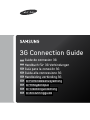 1
1
-
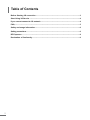 2
2
-
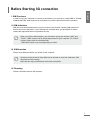 3
3
-
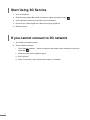 4
4
-
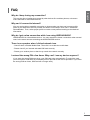 5
5
-
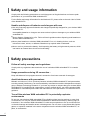 6
6
-
 7
7
-
 8
8
-
 9
9
-
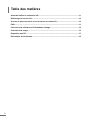 10
10
-
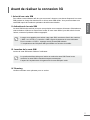 11
11
-
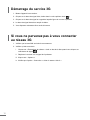 12
12
-
 13
13
-
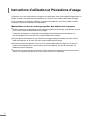 14
14
-
 15
15
-
 16
16
-
 17
17
-
 18
18
-
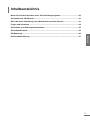 19
19
-
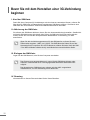 20
20
-
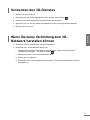 21
21
-
 22
22
-
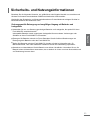 23
23
-
 24
24
-
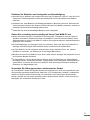 25
25
-
 26
26
-
 27
27
-
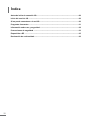 28
28
-
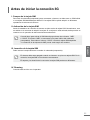 29
29
-
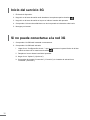 30
30
-
 31
31
-
 32
32
-
 33
33
-
 34
34
-
 35
35
-
 36
36
-
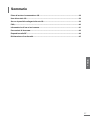 37
37
-
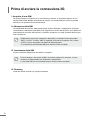 38
38
-
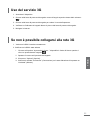 39
39
-
 40
40
-
 41
41
-
 42
42
-
 43
43
-
 44
44
-
 45
45
-
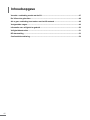 46
46
-
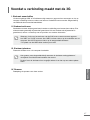 47
47
-
 48
48
-
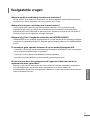 49
49
-
 50
50
-
 51
51
-
 52
52
-
 53
53
-
 54
54
-
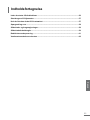 55
55
-
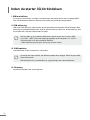 56
56
-
 57
57
-
 58
58
-
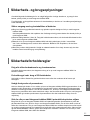 59
59
-
 60
60
-
 61
61
-
 62
62
-
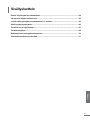 63
63
-
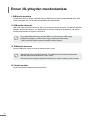 64
64
-
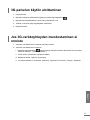 65
65
-
 66
66
-
 67
67
-
 68
68
-
 69
69
-
 70
70
-
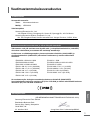 71
71
-
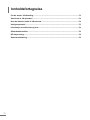 72
72
-
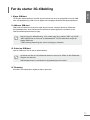 73
73
-
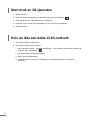 74
74
-
 75
75
-
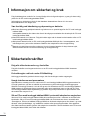 76
76
-
 77
77
-
 78
78
-
 79
79
-
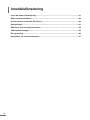 80
80
-
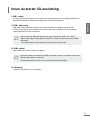 81
81
-
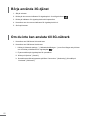 82
82
-
 83
83
-
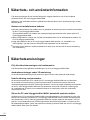 84
84
-
 85
85
-
 86
86
-
 87
87
in altre lingue
- English: Samsung XE550C22 User guide
- français: Samsung XE550C22 Mode d'emploi
- español: Samsung XE550C22 Guía del usuario
- Deutsch: Samsung XE550C22 Benutzerhandbuch
- Nederlands: Samsung XE550C22 Gebruikershandleiding
- dansk: Samsung XE550C22 Brugervejledning
- svenska: Samsung XE550C22 Användarguide
- suomi: Samsung XE550C22 Käyttöohjeet